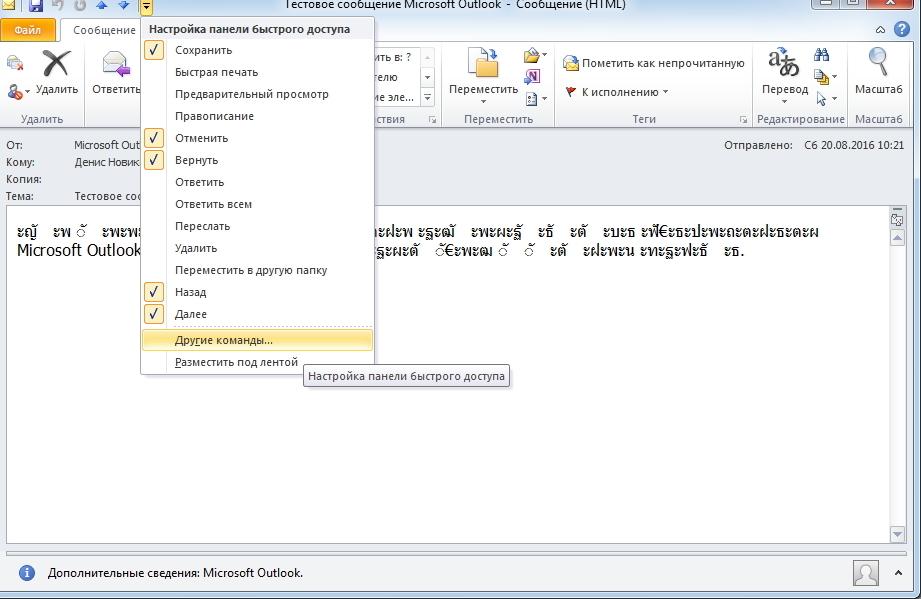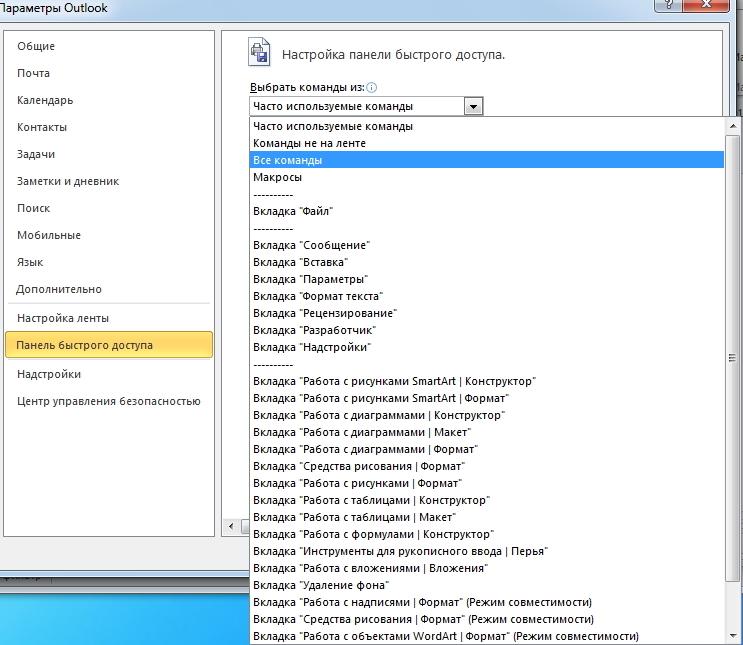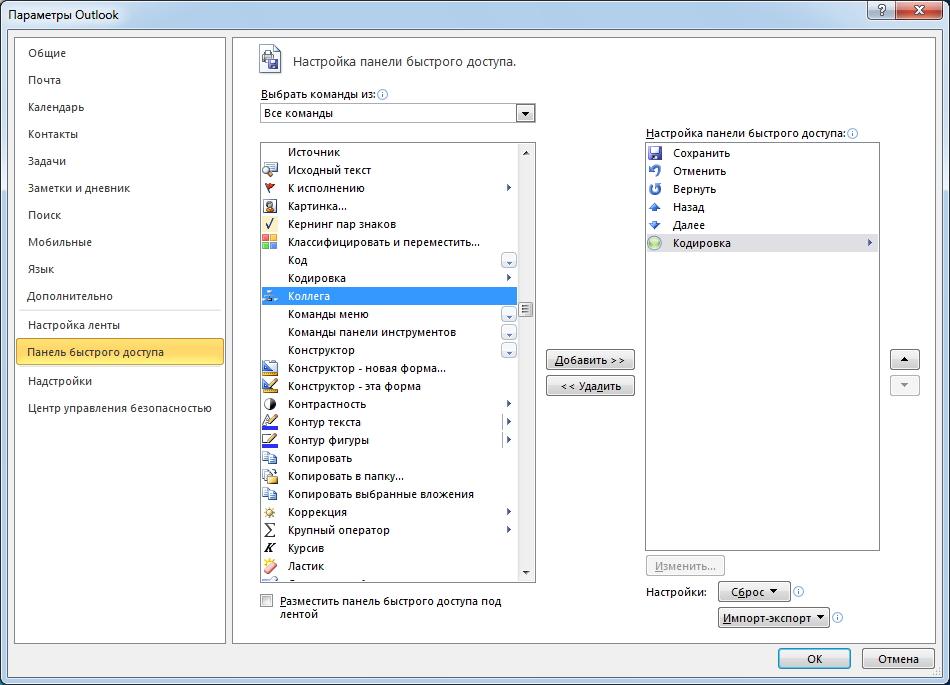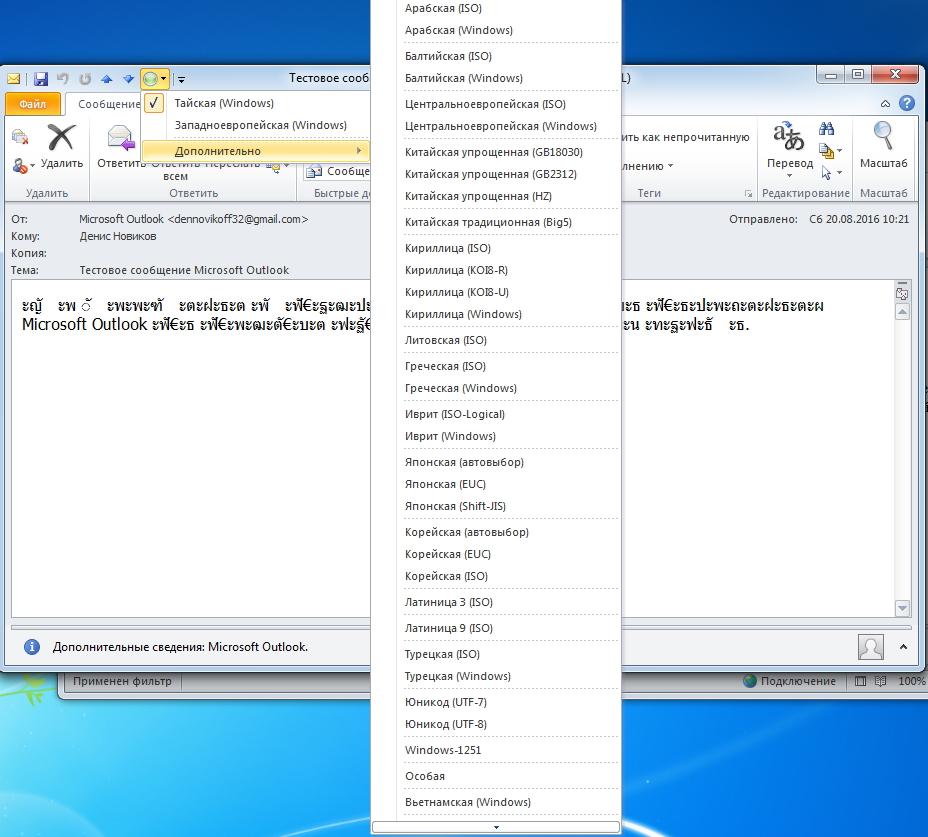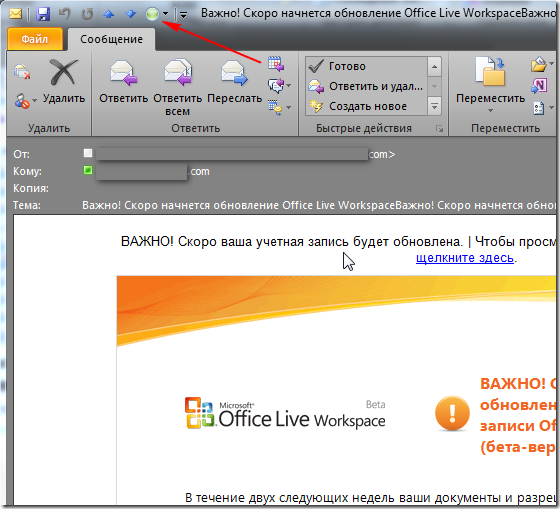Как исправить абракадабру в outlook
Меняем кодировку писем в Outlook
Наверняка, среди активных пользователей почтового клиента Outlook найдутся те, которые получали письма с непонятными символами. То есть, вместо осмысленного текста, в письме были различные символы. Подобное случается в том случае, когда составитель письма создавал сообщение в программе, использующую другую кодировку символов.
К примеру, в операционных системах Windows используется кодировка стандарта cp1251, а вот в линукс-системах – KOI-8. Это и является причиной непонятного текста письма. А как исправить эту проблему мы рассмотрим в этой инструкции.
Итак, вы получили письмо, которое содержит непонятный набор символов. Для того, чтобы привести его к нормальному виду необходимо выполнить несколько действий в следующей последовательности:
1. Первым делом открываем полученное письмо и, не обращая внимая на непонятные символы в тексте, открываем настройку панели быстрого доступа.
Важно! Делать это необходимо именно из окна с письмом, в противном случае вы не сможете найти нужную команду.
2. В настройках выбираем пункт «Другие команды».
3. Здесь в списке «Выбрать команды из» выбираем пункт «Все команды»
4. В списке команд ищем «Кодировка» и двойным кликом (или нажатием на кнопку «Добавить») переносим ее в список «Настройка панели быстрого доступа».
5. Нажимаем «ОК», тем самым подтвердив изменение состава команд.
На этом все, теперь остается нажать на новую кнопку в панели, далее перейти в подменю «Дополнительно» и поочередно (если вам за ранее не известно в какой кодировке писалось сообщение) подбирайте кодировки, пока не найдете нужную. Как правило, достаточно установить кодировку Юникод (UTF-8).
После этого, кнопка «Кодировка» будет доступна вам в каждом сообщении и, в случае необходимости, вы сможете быстро подобрать нужную.
Есть и другой способ добраться до команды «Кодировка», однако он более длинный и повторять его нужно каждый раз, когда требуется сменить кодировку текста. Для этого в разделе «Перемещения» нажмите кнопку «Другие действия перемещения», далее выберите «Другие действия», затем «Кодировка» и в списке «Дополнительно» выберите нужную.
Таким образом, получить доступ к одной команде вы сможете двумя способами, вам лишь остается выбрать более удобный для себя и пользоваться им по необходимости.
Помимо этой статьи, на сайте еще 12238 инструкций.
Добавьте сайт Lumpics.ru в закладки (CTRL+D) и мы точно еще пригодимся вам.
Отблагодарите автора, поделитесь статьей в социальных сетях.
Проблемы с кодировкой входящих писем в Outlook 2013
Сообщение о нарушении
Ответы (5)
-в каком формате у Вас приходит сообщение;
-такие сообщения приходят ото всех или только от части ваших отправителей;
-проверьте соответствие применяемым Outlook, соответствующего системного Шрифта;
-уточните у отправителя какой шрифт он применяет, сравните его со своим системным шрифтом.
Аналогичная проблема может возникнуть при отсылке Вам текстового сообщения, в котором не указана кодировка текста, этим страдает Техслужба Сбербанка.
Сообщение о нарушении
Был ли этот ответ полезным?
К сожалению, это не помогло.
Отлично! Благодарим за отзыв.
Насколько Вы удовлетворены этим ответом?
Благодарим за отзыв, он поможет улучшить наш сайт.
Насколько Вы удовлетворены этим ответом?
Благодарим за отзыв.
-в каком формате у Вас приходит сообщение;
-такие сообщения приходят ото всех или только от части ваших отправителей;
-проверьте соответствие применяемым Outlook, соответствующего системного Шрифта;
-уточните у отправителя какой шрифт он применяет, сравните его со своим системным шрифтом.
Аналогичная проблема может возникнуть при отсылке Вам текстового сообщения, в котором не указана кодировка текста, этим страдает Техслужба Сбербанка.
Проблемы с кодировкой в outlook Office 365
У пользователей компании периодически возникают проблемы с кодировкой писем.
Настройки у пользователей одинаковые, как на скриншоте ниже:
В чем причина возникновения проблем?
Скриншоты проблемных писем ниже.
Сообщение о нарушении
Ответы (6)
Благодарю Вас, что обратились к нам на форум.
Сообщите о результате.
Пожалуйста, помечайте сообщения как ответы и полезные если они Вам помогли с решением чтобы они помогали в будущем другим пользователям тоже.
Предложенное мной мнение основано на моем личном опыте в качестве агента службы поддержки Microsoft и на официальной позиции этой корпорации.
Сообщение о нарушении
1 пользователь нашел этот ответ полезным
Был ли этот ответ полезным?
К сожалению, это не помогло.
Отлично! Благодарим за отзыв.
Насколько Вы удовлетворены этим ответом?
Благодарим за отзыв, он поможет улучшить наш сайт.
Насколько Вы удовлетворены этим ответом?
Благодарим за отзыв.
Это явно какой-то баг.
Сообщение о нарушении
1 пользователь нашел этот ответ полезным
Был ли этот ответ полезным?
К сожалению, это не помогло.
Отлично! Благодарим за отзыв.
Насколько Вы удовлетворены этим ответом?
Благодарим за отзыв, он поможет улучшить наш сайт.
Насколько Вы удовлетворены этим ответом?
Благодарим за отзыв.
То есть, Вы поменяли “Кодировка исходящих сообщений” на Юникод (UTF-8) и запустили снова Outlook как я Вам говорил, но кодировка сообщения в черновике осталась побитой? Сделайте, пожалуйста, скриншоты если не трудно. Благодарю.
Вы пользуетесь локальным сервером Exchange?
Сообщение о нарушении
1 пользователь нашел этот ответ полезным
Был ли этот ответ полезным?
К сожалению, это не помогло.
Отлично! Благодарим за отзыв.
Насколько Вы удовлетворены этим ответом?
Благодарим за отзыв, он поможет улучшить наш сайт.
Насколько Вы удовлетворены этим ответом?
Благодарим за отзыв.
Сообщение о нарушении
Был ли этот ответ полезным?
К сожалению, это не помогло.
Отлично! Благодарим за отзыв.
Насколько Вы удовлетворены этим ответом?
Благодарим за отзыв, он поможет улучшить наш сайт.
Насколько Вы удовлетворены этим ответом?
Благодарим за отзыв.
Благодарю Вас за уточнение. Обратитесь за помощью к администратору вашего почтового сервера в институте и создайте запрос нашим коллегам с форума для администраторов Форумы Technet — (microsoft.com) Они работают с конфигурациями, в которых Outlook клиент подключен к внешним почтовым серверам.
Сообщение о нарушении
1 пользователь нашел этот ответ полезным
Был ли этот ответ полезным?
К сожалению, это не помогло.
Отлично! Благодарим за отзыв.
Насколько Вы удовлетворены этим ответом?
Благодарим за отзыв, он поможет улучшить наш сайт.
Насколько Вы удовлетворены этим ответом?
Благодарим за отзыв.
Как исправить абракадабру в outlook
Я, как активный пользователь Microsoft Outlook, часто сталкиваюсь с проблемой, когда невозможно прочитать текст входящего сообщения из-за “неправильной” кодировки. Раньше, до появления в MS Office 2007 — 2010 “ленточного меню”, кодировку входящего письма можно было изменить, выбрав в меню “Вид” соответствующий пункт. Сейчас же, с тотальным “упрощением” пользовательских интерфейсов стало иногда очень сложно находить те или иные привычные команды, как, например, изменение кодировки входящего сообщения в Outlook.
Итак, оказывается всё очень просто! Для того чтобы увидеть реально написанный текст вместо “крякозябр” нужно сделать следующее:
Надеюсь, кому-то данная инструкция здорово сэкономит время и месячный запас нервов. Удачи!
P.S. В итоге должно получится примерно как у меня:
Share this:
Понравилось это:
Похожее
Об авторе Viktor Golub
49 отзывов на “Outlook 2010: меняем кодировку входящего письма”
Важно! Нужно проделать описанную процедуру в окне открытого письма. Пункт «Кодировка» в главном окне программы не находится.
Ну наконец-то, благодаря Вашему замечанию, у меня получилось НАЙТИ где меняется кодировка. Почти весь рабочий день мучилась, искала. 😀
Спасибо!
Виталий, да, я с вами согласен, важное замечание!
Но, если внимательно посмотреть на представленные скриншоты, разве не видно, что все манипуляции делаются при открытом сообщении (письме)? 🙂
Данная процедура действует и для MS Office 2011
Александр, оно и не удивительно, ведь это же практически тот же MS Office 2010, только для Makintosh 🙂
Виктор, благодарю за заметку. Пригодилась.
Огромное спасило за подсказку. За то,что не поленились ясно описать!
Очень выручили.
СПАСИБО! Насчет месячного запаса нервов и времени — в точку. Неделя у меня уже вылетела. Очень мне помогли.
Александр, Екатерина, Мария — спасибо вам всем за благодарность!
Приятно слышать что хоть кому-то мои заметки отказались полезными 🙂
Спасибо огромное. Я Вам даже больше скажу. Запас нервов уже почти истощился, и более того, он далеко не месячный! Респект.
Я рад, что смог Вам помочь 🙂
Спасибо! полтора часа мучилась пока не нашла вашу заметку!
Большое спасибо,очень полезная заметка.
Виктор, сделала все как Вы описали, но есть одно «Но», иконка «Кодировка» не активна! Как ее сделать активной?
Елена, насколько я понял, у Вас при открытом письме не нажимается иконка «Кодировка»?
А Вы пробовали второй способ, тот, который на последнем скриншоте?
Респектую, очень помогло!
Действительно подробные и полезные рекомендации.
Только у меня в Outlook ни одна не прошла.
1. Ну, нет такой команды Кодровка (ни при открытии через окно, ни по другому).
2. Нет и такой команды Другие действия, вернее есть несколько таких команд, но в них нет Кодировки!
А техподдержка Микрософта просто динамит!
Николай, а Вы уверены что используете Microsoft Outlook 2010? Может у Вас почтовый клиент другой или версия старее?
Если ещё остались вопросы, могу помочь в режиме чата (через систему комментариев не очень удобно); все мои контакты Вы найдёте на странице «Об авторе» (в главном меню).
P.S. Мне кажется, что не мешало бы выложить и видео-инструкцию, текстовая не такая наглядная 🙂 Постараюсь сделать в ближайшее время.
Здравствуйте Виктор,
Прошу Вас помочь мне разобраться в проблеме с кодировкой русских шрифтов в Outlook 2010.
У меня установлена английская версия, и я не могу найти опцию как поменять кодировку письма — при подготовке и отправлении письма все отображается нормально, а вот получатель получает «абрака-дабраку» примерно такого типа
æÁ×ÐÆ×ÁÐÙ×ÒÐÁËÅÕÎÏÐÌÐÏÄÌÖÚÌÜÖÔÓÔÍÞ ÞÓÞÆÙ×ÆÙ×ÁÆÙ×ÁÁ
÷ðæù÷áðù÷ðáòþáðá÷
æ÷áðæ÷ðéæ÷áðæ÷á
У меня в ящике «Отправленные», также отображается измененный текст, причем эта проблема возникла несколько дней назад, но я к сожалению, не понял из-за чего это произошло.
Я работаю в Outlook 2010 как правило с HTML, но пробовал посылать тексты и в Plain и в Rich text формате — результат тот же самый — каракули æÁ×ÐÆ×ÁÐÙ×ÒÐÁËÅÕÎÏÐÌÐÏÄÌÖÚÌÜÖÔÓÔÍÞ
Бога ради помогите, пожалуйста, а то эта гадость сводит меня с ума.
Заранее благодарен,
Владимир, спасибо за вопрос!
Я думаю, Вы сможете сами найти подходящие пункты меню в англоязычном интерфейсе Outlook? 🙂 Если что — дайте знать.
Спасибо большое!
Была такая же лажа с исходящими письмами.
Этот способ помог.
Спасибо за ответ и помощь. Я сделал как Вы подсказали, но к сожалению я получаю тот же результат.
Вот что получается на пример:
рТЙЧЕФ ЧУЕНХ ОБТПДХ. х НЕОС чУЕ ОПТНБМШОП.
Hi – How are you doing?
Пробовал менять encoding на все возможные варианты — не работает.
Заметил, что когда меняю кодировку на Cyrillic (KOI8-R), русские шрифты правильно отображаются в строке темы, но в самом теле письма выходит та же «каша»
Я предполагаю что виной тому, является последние обновления, которые я установил для Outlook 2010. Пробовал звонить на Microsoft для тех. поддержки, но попадаю к ужасно говорящим на Английском людям из Индии которые чешут репу и после 45 минутных мучений предложили купить анти — вирусную программу. В общем — полное уродство со стороны Microsoft. Может попробовать позвонить в Русское отделение Microsoft?
Я могу послать несколько screenshots, если можете ответить мне на gher9@yahoo,com
Спасибо.
К стати, то же самое происходит и на другом моем компьютере. Пробовал переустановить Outlook 2010 и русский пакет для Outlook, по получается тоже самое. Так что не знаю что делать.
Чтобы не превращать комментарии в личный чат, ответ отправил на почту.
Виктор, Владимир, а вам удалось побороть эту проблему? Всплыла схожая трабла, как победить не могу найти. Если вдруг есть информация — поделитесь, пожалуйста.
Добрый день,
точно такая же проблема. причем началась недавно, после какого то очередного обновления. откатил все назад — не помогло. сообщите плз если решили проблему.
Баг присутствует если в имени вложения или в теме испоьзуются ковычки, вчастности столкнулись с верхними ковычками.
А можно решить проблему отображения писем на русском языке без открытия письма?
Проблема в том, что ни одна кодировка не позволяет перевести на русский язык. Как именно поменять кодировку — узнать не проблема, а проблема именно в том, что это не помогает:)
Так что творится с Outlook? Кто нибудь скажет, такая же проблема. Пишешь письмо,все нормально, как только отправляешь, меняется кодировка и абракадабра. Пытаешься посмотреть — х… разберешь, что написано.
Слабо верится, что MS что-то предпринимает для устранения дефекта. Внезапно испортилась вся почта, в т.ч. вся исходящая за год. Ничего отправить не могу и принять. Только так РџРѕРґ хороший РїРёСЂРѕРі Р Р…Р Вµ грех, даже долг перед хоЕяйкой. Любе привет! РќРёРЅР° тоже готовит ужин, тоже нечто РЅР°РСечается. Р—Р° ваш РїРёСЂРѕРі!.
А все ПО лицензионное. Раньше на левом сто лет работал, и ничего! Роберт
Спасибо огромное! Пригодились обе статьи (и про входящие и про исходящие сообщения)
Outlook 2010 не правильно отображает кодировку сообщений.
Иногда пользователи жалуются на то, что в полученных сообщениях появляются «кракозябры», некорректно отображаемые символы. На самом деле Outlook показывает содержимое письма в кодировке KOI-8, как будто это кодировка Windows 1251. Для устранения проблемы можно изменить кодировку в сообщении на KOI-8, но к сожалению, не все пользователи знают про эту возможность и заваливают службу HelpDesk звонками. Причиной такого поведения Outlook является ошибка в Microsoft Exchange Server 2010.
Она возникает при совпадении четырех условий:
Даже если установить внутри организации кодировку по умолчанию UTF-8 и тогда проблема исчезнет для пользователей огранизации Exchange, но если письмо поступит из Интернета в кодировке KOI-8 одному пользователюи и будет переслано другому пользователю вашей организации, то кодировка этого письма останется KOI-8 и получатель все равно увидит «кракозябры» в письме.
Данная проблема решена в Exchange Server 2010 Service Pack 2 Rollup 1. Более детально о проблеме можно почитать на сайте Микрософт.
Как исправить абракадабру в outlook
Я, как активный пользователь Microsoft Outlook, часто сталкиваюсь с проблемой, когда невозможно прочитать текст входящего сообщения из-за “неправильной” кодировки.
Текстовое поле
From: Янко Маргарита Сергеевна
Sent: Tuesday, June 21, 2016 3:33 PM
To: Дрозд Ольга Николаевна
Subject: Учредительные документы
______________________________________________
у ХЧБЦЕОЙЕм,
сОЛП фБФШСОБ бМЕЛУЕЕЧОБ
Раньше, до появления в MS Office 2007 — 201* “ленточного меню”, кодировку входящего письма можно было изменить, выбрав в меню “Вид” соответствующий пункт. Сейчас же, с тотальным “упрощением” пользовательских интерфейсов стало иногда очень сложно находить те или иные привычные команды, как, например, изменение кодировки входящего сообщения в Outlook.
Для того чтобы увидеть реально написанный текст вместо “крякозябр” нужно сделать следующее:
Открываем нужное нам письмо (то что с крякозябрями)
P.P.S Если не знаете в какой кодировке вам прислали письмо, есть онлайн-сервис для распознавания кодировки.
Также желательно у отправителя письма настроить кодировку.
Чтобы изменить настройки кодировку исходящего сообщения вам нужно выполнить следующие действия:
Отключить автоматический выбор кодировки исходящего письма Outlook’ом.
Для этого:
В меню Файл –> Параметры –> Дополнительно ищем секцию “Язык”
Снимаем галочку с чекбокса “Автовыбор кодировки исходящих сообщений”
Жмём “ОК”
Создаём новое сообщение (письмо)
Переходим на вкладку Параметры, ищем кнопку “Кодировка”
Выбираем нужную нам кодировку, отправляем письмо.